Πρόσφατα έλαβα ένα μήνυμα ηλεκτρονικού ταχυδρομείου από έναν αναγνώστη που ρώτησε,
Είμαι χρήστης Mac. η οικογένειά μου έχει υποκύψει στηνπολέμους τιμών και αγόρασε έναν υπολογιστή με τα Windows 7. Έχω δημιουργήσει ένα λογαριασμό χρήστη για τον γιο μου ηλικίας 8 ετών που γρήγορα κατέβασε το Google Chrome! Πώς μπορώ να εμποδίσω τους χρήστες να εγκαταστήσουν λογισμικό; Οποιεσδήποτε προτάσεις?
Όταν δημιουργείτε έναν τυπικό λογαριασμό για οποιονδήποτε χρήστη,δεν θα είναι σε θέση να εγκαταστήσει οποιαδήποτε εφαρμογή από προεπιλογή. Για παράδειγμα, όταν προσπάθησα να εγκαταστήσω Opera μέσω ενός τυπικού λογαριασμού χρήστη, εμφανίστηκε το ακόλουθο σφάλμα δικαιωμάτων.

Αλλά για το Google Chrome είναι πολύ διαφορετικήιστορία. Το παραπάνω μήνυμα εμφανίζεται αν η εφαρμογή χρησιμοποιεί πρόγραμμα εγκατάστασης των Windows, πράγμα που ισχύει για το 99% όλων των εφαρμογών. Το Google Chrome δεν εγκαθίσταται στον φάκελο "Πρόγραμμα αρχείων", δεν χρησιμοποιεί το προεπιλεγμένο πρόγραμμα εγκατάστασης των Windows, παρακάμπτει επίσης όλους τους περιορισμούς των δικαιωμάτων προειδοποίησης στα Windows.
Αυτός είναι ο λόγος για τον οποίο μπορεί κανείς να έχει τον τυπικό λογαριασμό χρήστηεγκαταστήστε εύκολα το Google Chrome. Δεδομένου ότι ο τυπικός λογαριασμός των Windows δεν επιτρέπει την εγκατάσταση οποιωνδήποτε εφαρμογών χωρίς άδεια διαχειριστή, είστε σχεδόν ασφαλείς. Τώρα απλώς αποκλείστε το Google Chrome μέσω του γονικού ελέγχου και ο γιος σας δεν θα μπορεί να χρησιμοποιήσει το Google Chrome.
Μεταβείτε στο γονικό έλεγχο (πληκτρολογήστε τοΞεκινήστε την Αναζήτηση) και επιλέξτε τον τυπικό λογαριασμό στον οποίο θέλετε να εφαρμόσετε τον έλεγχο. Τώρα κάντε κλικ στο σύνδεσμο "Αποδοχή και αποκλεισμός συγκεκριμένων προγραμμάτων" και επιλέξτε "Η επιλογή [Χρήστης μπορεί να χρησιμοποιήσει μόνο τα προγράμματα που επιτρέπω".
Μετά την ανάλυση, θα σας δείξει τον κατάλογο όλωνπρογράμματα εγκατεστημένα στο σύστημα τα οποία μπορούν να χρησιμοποιηθούν από τον τυπικό χρήστη. Χτυπήστε το κουμπί Έλεγχος όλων για να επιτρέψετε όλα τα προγράμματα, στη συνέχεια βρείτε και καταργήστε την επιλογή του Chrome και άλλων εφαρμογών που θέλετε να περιορίσετε. Όταν τελειώσετε, πατήστε OK.
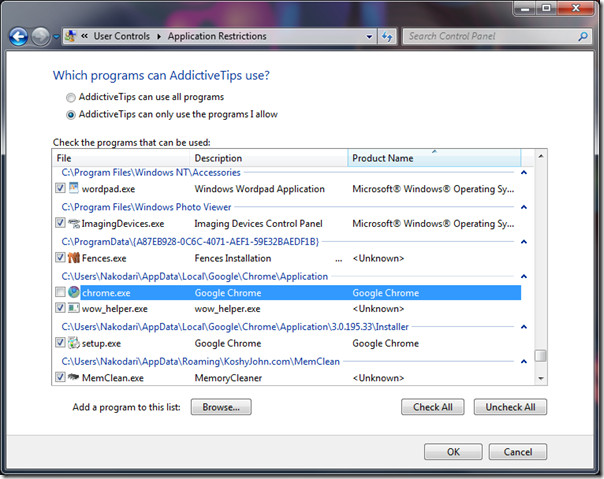
Πρόσθετες Σημαντικές Σημειώσεις για τους Γονείς:
Εάν τα παιδιά σας θέλουν να χρησιμοποιήσουν ένα συγκεκριμένο λογισμικό καιτο χρησιμοποιείτε ασφαλώς. Συνδεθείτε στο λογαριασμό διαχειριστή και εγκαταστήστε τον από εκεί. Κατά την εγκατάσταση, επιλέξτε "Εγκατάσταση για όλους τους χρήστες" όταν σας ζητηθεί. Κάνοντας αυτό θα εγκαταστήσετε το λογισμικό για όλους τους χρήστες.













Σχόλια